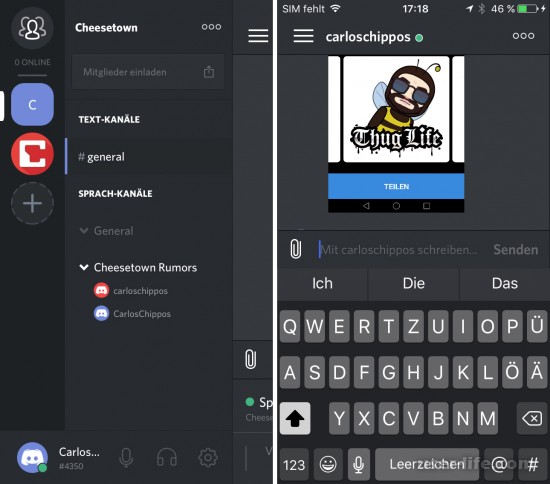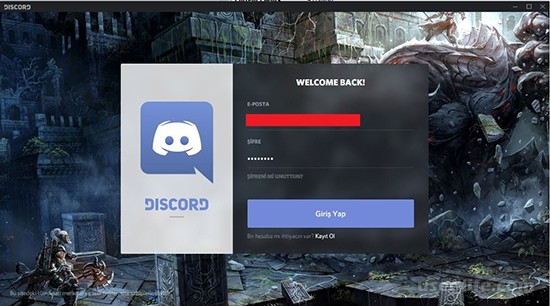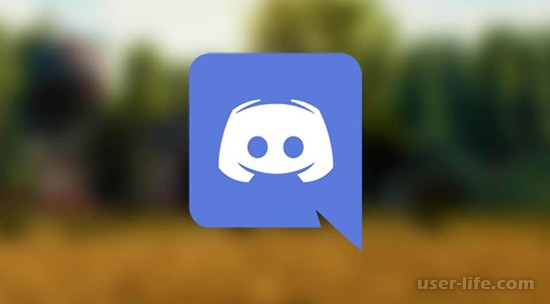Как удалить номер из учетной записи дискорд
За последние несколько лет Discord претерпел несколько изменений. Популярное программное обеспечение голосового чата, которое начиналось как рай для геймеров, теперь превратилось в платформу для всего сообщества в условиях пандемии. А когда Sony интегрирует Discord в Playstation, его популярность будет только расти. Ранее мы обсуждали различные функции Discord, включая наиболее полезных ботов Discord и бесплатное получение Discord Nitro. Однако, если вы относитесь к числу тех, кто хочет отказаться от приложения голосового чата, есть простой способ удалить свою учетную запись Discord и двигаться дальше.
Безвозвратно удалить учетную запись Discord: пошаговое руководство (июнь 2021 г.)
Мы создали полное руководство, которое научит, как удалить свою учетную запись на всех платформах, на которых доступен Discord. Так что независимо от того, читаете ли вы это в своем браузере Windows или телефоне iOS, следуйте инструкциям и узнайте, как навсегда удалить свою учетную запись Discord. Если вы не уверены в его удалении, мы также включили способ отключить вашу учетную запись Discord. Вы можете использовать приведенную ниже таблицу, чтобы найти шаги для вашей соответствующей платформы, но обязательно прочитайте раздел о серверах, если они у вас есть.
Прочтите это в первую очередь, если у вас есть сервер Discord (все платформы)
Если у вас есть сервер Discord и вы хотите отключить или удалить свою учетную запись, вам сначала нужно будет выполнить дополнительный шаг. Вам нужно будет либо передать право собственности на свой сервер Discord, либо полностью удалить его. Если у вас его нет, пропустите этот шаг.
Мы используем приложение Discord для Windows для этой демонстрации, но не волнуйтесь, шаги остаются одинаковыми для всех платформ. Разобравшись с этим, давайте посмотрим, что вам нужно сделать.
1. На левой боковой панели выберите сервер, право собственности на который вы хотите передать.
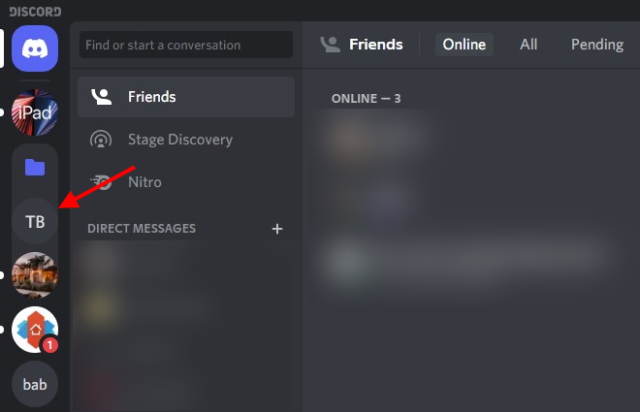
2. Щелкните имя сервера в левом верхнем углу, откроется раскрывающееся меню. Здесь нажмите на опцию «Настройки сервера».
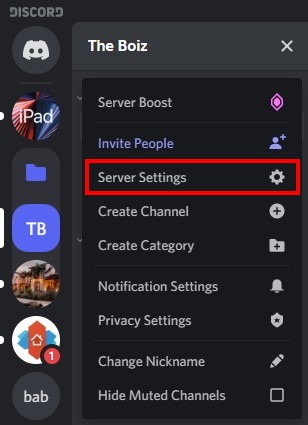
3. В окне настроек найдите раздел «Управление пользователями» на боковой панели и перейдите к параметру «Члены».
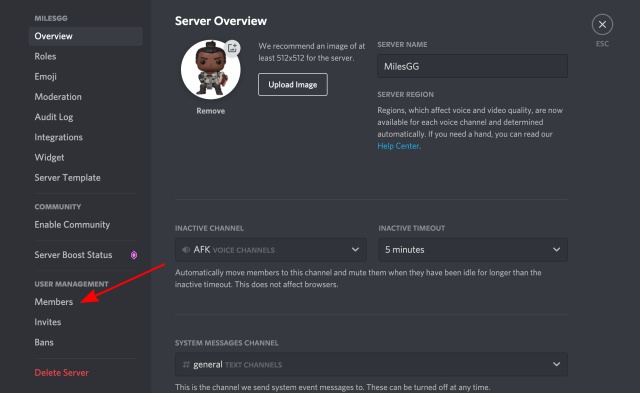
4. Здесь вы увидите список всех участников сервера. Теперь щелкните значок с тремя точками рядом с именем участника, которого вы хотите стать новым владельцем сервера. Затем нажмите «Передать право собственности» в раскрывающемся меню.
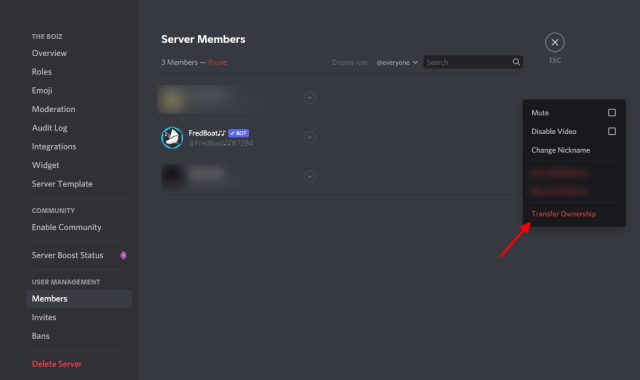
6. Вам нужно будет принять подтверждение, которое гарантирует, что вы знаете, что делаете. Чтобы подтвердить свое действие, нажмите красную кнопку «Передать право собственности».
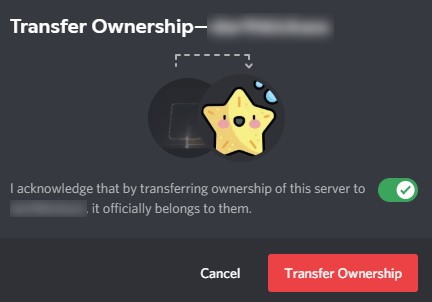
Вот и все. Теперь вы не потеряете доступ к серверу, но ваши права будут ограничены.
Если вы хотите стереть сервер перед удалением своей учетной записи Discord, просто выполните следующие действия.
1. Выберите свой сервер на левой боковой панели, щелкните его имя в верхнем левом углу, а затем щелкните «Настройки сервера» в раскрывающемся меню.
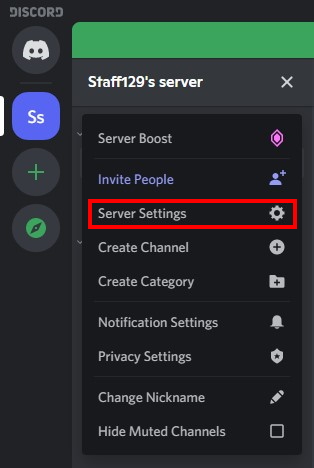
2. На странице настроек посмотрите на левую боковую панель, внизу вы увидите опцию «Удалить сервер». Нажмите на нее, если хотите удалить свой сервер Discord.
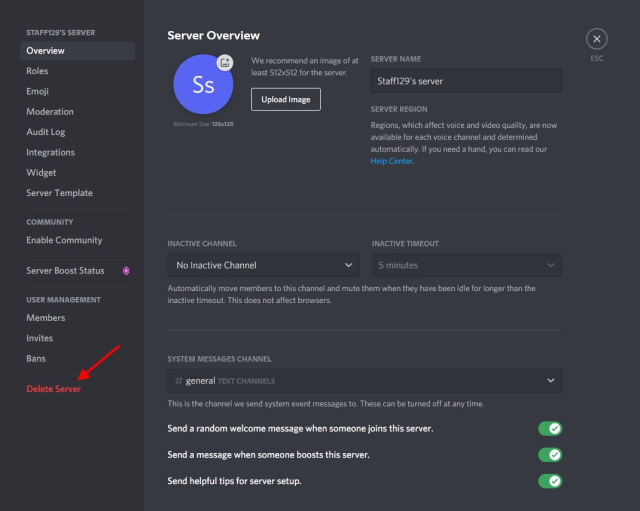
3. Затем появится окно подтверждения с просьбой дважды проверить свое действие. Снова нажмите Удалить сервер.
4. На этом этапе, если у вас включена двухфакторная аутентификация (2FA), вам нужно будет указать 6-значный код. В зависимости от того, на какой аутентификатор вы подписались, откройте его и введите код. Ваш сервер будет удален, как только вы это сделаете.
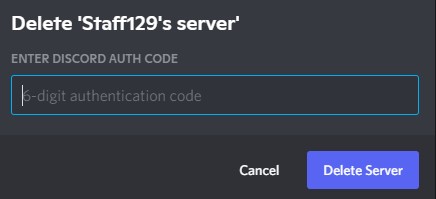

Отключение и удаление учетной записи Discord
К счастью, Discord обладает широкими функциональными возможностями, когда дело доходит до выбора того, что происходит с вашей учетной записью. Вот что это значит:
Вместо этого отключите свою учетную запись Discord
1. В нижнем левом углу найдите и щелкните значок шестеренки (настройки) в Discord. Если вы используете свой телефон iOS или Android, вместо этого нажмите на фотографию своего профиля на нижней панели навигации.

2. В разделе «Настройки пользователя» откройте раздел «Моя учетная запись».
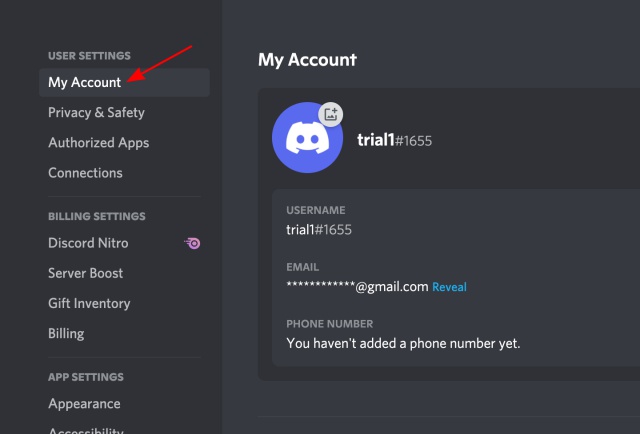
3. Прокрутите вниз, пока не увидите кнопку «Отключить учетную запись». Нажмите здесь.
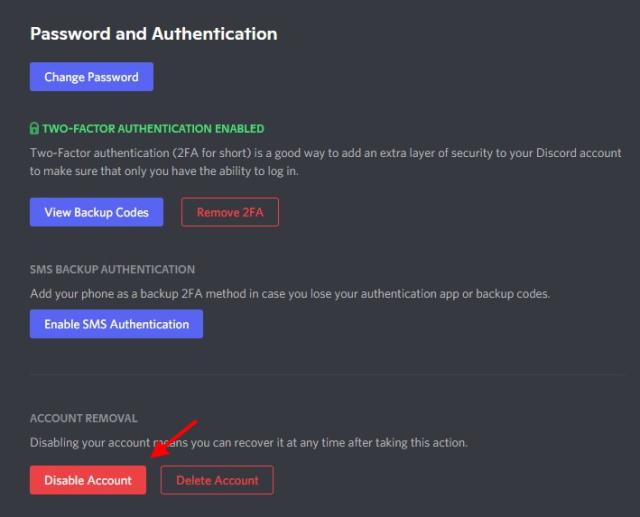
4. Затем откроется диалоговое окно с просьбой повторно ввести пароль и информацией о том, что вы делаете. Введите пароль и снова нажмите «Отключить учетную запись».
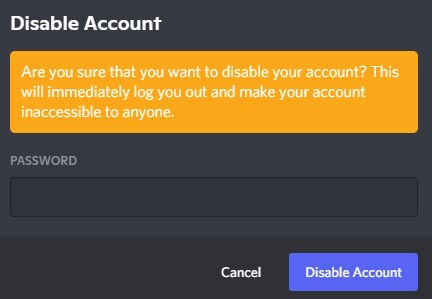
5. Готово. Ваша учетная запись отключена до тех пор, пока вы снова не включите ее. Все ваши данные будут безопасно ждать вас.
Как удалить учетную запись Discord на компьютере (Windows, Mac или Linux)
У большинства пользователей Discord на своих компьютерах установлено официальное приложение. Клиент для ПК работает быстрее и гибче. Для этого урока мы используем приложение Discord в Windows. Однако даже если вы используете веб-приложение Discord, Mac или даже Linux, процесс остается прежним. Итак, следуйте инструкциям ниже и избавьтесь от своей учетной записи Discord:
1. Откройте приложение Discord на своем компьютере с Windows, Mac или Linux.
2. Оказавшись там, найдите значок шестеренки в левом нижнем углу и щелкните его.

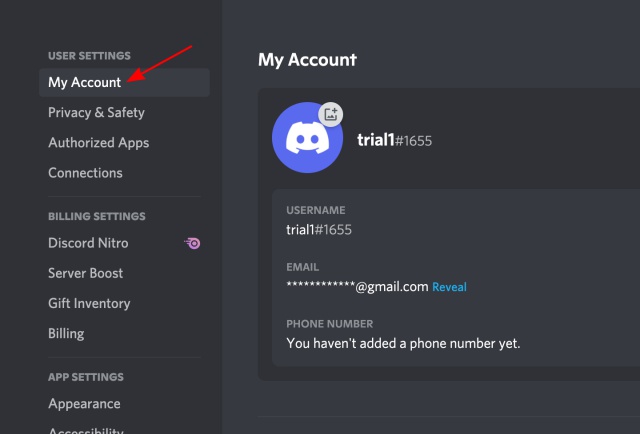
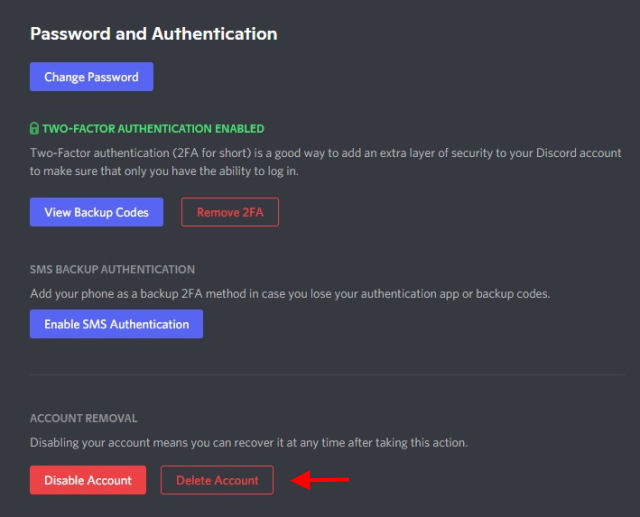
5. Вас приветствует диалоговое окно, в котором будет запрашиваться ваш пароль и код 2FA, если он у вас включен. Просто введите свой пароль и код 2FA, а затем нажмите кнопку «Удалить учетную запись».
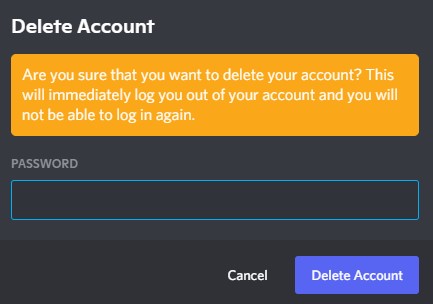
Как удалить учетную запись Discord с помощью приложения для Android или iOS
Если вы являетесь частью мобильной базы пользователей Discord, вы не столкнетесь с какими-либо серьезными трудностями при удалении своей учетной записи. Выполните этот простой процесс, чтобы удалить свою учетную запись Discord на Android или iOS.
1. Откройте приложение Discord на своем телефоне Android или iOS.
2. Нажмите на значок изображения профиля в правом нижнем углу панели навигации.
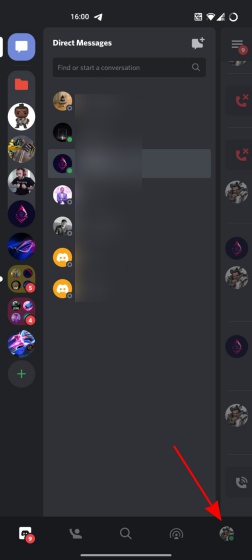
3. Зайдите в мою учетную запись
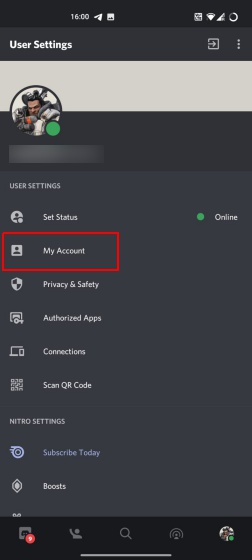
4. Прокрутите вниз до пункта «Удалить учетную запись». Нажмите «Удалить учетную запись», чтобы начать процесс.
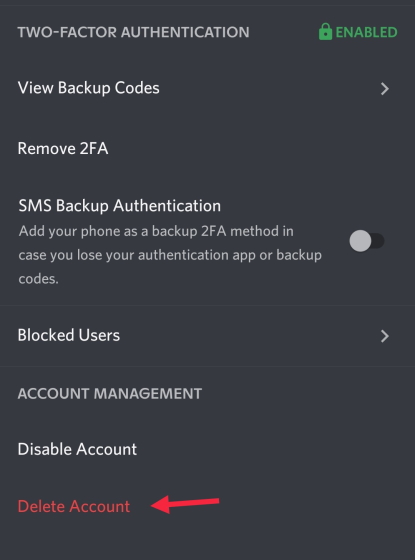
5. После этого вы увидите диалоговое окно с запросом вашего пароля и кода 2FA. Просто введите необходимые данные и нажмите красную кнопку «Удалить», чтобы навсегда удалить свою учетную запись Discord.
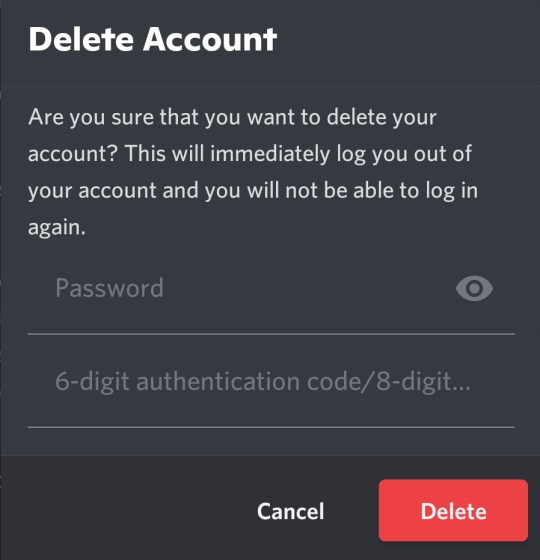
Могу ли я восстановить удаленную учетную запись Discord?
К счастью, да, можно. После того, как вы подтвердите удаление своей учетной записи, Discord регистрирует запрос на удаление и деактивирует учетную запись. Затем он хранится в течение 14 дней, после чего удаляется безвозвратно. Так что, если вы передумаете и захотите вернуть свою учетную запись Discord, у вас есть две недели на это!
Если вы решите остаться на борту и не удалять свою учетную запись, узнайте, как вы можете транслировать Netflix на Discord, чтобы смотреть фильмы с друзьями, устраивать вечеринку по прослушиванию Spotify или использовать Stage Channel для взаимодействия с сообществом Discord.
Удалите свою учетную запись Discord, выполнив несколько простых шагов
Когда Вы отключите учетную запись, Вы больше не будете получать никаких @уведомлений из Discord. Тем не менее, Вы все равно можете получить запросы на добавление друзья, и все эти запросы, полученные во время пребывания учетной записи в отключенном состоянии, будут ждать момента, когда Вы снова активируете ее.
Как настроить двухфакторную аутентификацию в Discord
- В разделе Моя учетная запись нажмите Включить двухфакторную аутентификацию.
- Запустите приложение-аутентификатор и просканируйте QR-код с экрана или введите код вручную.
- В поле Войти с вашим кодом введите шесть цифр, которые выдаст аутентификатор, и нажмите кнопку Активировать.
Готово, защита апнулась! Чтобы подстраховаться, добавьте номер телефона и сохраните резервные коды. Они пригодятся, если приложения-аутентификатора не будет под рукой.
Если вы сидите в Discord cо смартфона или планшета:
- В разделе Учетная запись (в iOS) или Моя учетная запись (в Android) нажмите Включить двухфакторную аутентификацию.
- Нажмите Далее, скопируйте код из Discord и запустите приложение-аутентификатор.
- Введите код из приложения-аутентификатора в Discord.
Какие есть альтернативы
Многие спрашивают, как выглядит удаленный аккаунт. По сути, при входе в приложение пользователь видит то же самое, что и при первом входе. Придется заново регистрироваться и выполнять все шаги по настройкам. Чтобы упростить задачу, можно пойти более простым путем — выйти из учетной записи или отключить ее.
Выход или отключение
Если работа делается на компьютере, войдите в программу, жмите на символ шестеренки в внизу выберите пункт выхода из учетной записи. После этого подтвердите действие. Еще один вариант — отключить аккаунт на время.
Если цель — выключить аккаунт в Дискорд, сделайте те же шаги, что для удаления, но на последнем этапе выберите пункт Отключить учетную запись.
Если под рукой только телефон, для выхода войдите в настройки шестеренка) и кликните на символ квадратика со стрелкой. После этого не входите в аккаунт Дискорд какое-то время, чтобы он отключился. При этом письма и уведомления больше приходить не будут. В дальнейшем можно в любой момент включить учетную запись.
Как сохранить приватность в Discord
Как отключить персонализацию в Discord
Разработчики Discord не скрывают, что собирают данные о вас и ваших привычках, чтобы улучшать работу программы. Если вам это не очень нравится, можно ограничить сбор и использование данных мессенджером. Для этого:
- Откройте раздел Конфиденциальность.
- Найдите секцию Как мы используем ваши данные и отключите опции:
- Использование данных для улучшения Discord
- Использование данных для персонализации опыта использования Discord
- Разрешить Discord отслеживать использование экранного диктора. Обратите внимание: этого пункта нет в Android-версии мессенджера.
Как узнать, какие данные собирает Discord
Учтите, что Discord в любом случае будет собирать информацию о вас. Чтобы посмотреть, какие данные хранит мессенджер, и скачать их на случай блокировки аккаунта, можно запросить у мессенджера файл с архивом личных сведений. Для этого:
Ссылка на архив через некоторое время придет на вашу электронную почту.
Как скрыть личную информацию от других сервисов
Помимо самого мессенджера вашими данными могут интересоваться сторонние сервисы, которые вы подключили к Discord. А мессенджер, в свою очередь, может кое-что подсмотреть у них. Если такой обмен вам не по нраву, откройте раздел Интеграции и отвяжите аккаунты сервисов, с которыми вы не хотите делиться информацией из Discord.
Как скрыть лишнюю информацию от посторонних
Не всем на сервере нужно знать, во что вы играете прямо сейчас. И не всем зрителям стримов нужно знать все подробности вашего профиля. Чтобы посторонние не увидели лишнего:
![Привязка и отвязка номера телефона в Discord аккаунте]()
Всем привет! Сегодня поговорим про то как привязать и отвязать номер телефона в аккаунте стремительно набирающей популярность программы для общения Discord за пару минут. Итак, поехали!
Для такого, дабы устроить работу неопасной, нужно привязать номер мобильного телефонного аппарата. Процесс выполняется во время прохождения верификации.
Как случается привязка номера к аккаунтуЮзеры имеют все шансы доказать номер мобильного телефонного аппарата на платформе Дискорд. Для сего, участникам плана предлагают пройти нормальную функцию, которая не одолжит времени или же сил.
Дабы окончить функцию нужно установить номер мобильного телефонного аппарата, на коим придет известие с кодом. Для такого, дабы доказать номер мобильного телефонного аппарата в мессенджере, нужно сделать следующее.
![Привязка и отвязка номера телефона в Discord аккаунте]()
Войти в мессенджер, который скачан на приборе. Нужно обозначить, собственно что использование программкой случается при поддержке мобильного прибора, или же индивидуального компа.
В нижнем окне надо избрать раздел, который станет отображен в облике шестеренки. При нажатии на кнопку, юзер станет переведен в опции программки.
В опциях нужно перебежать к разделу с заглавием «Моя учетная запись», которая станет предписана в окне, расположенном в левой области экрана.
Когда юзер показал номер мобильного телефонного аппарата, придет известие на телефонный аппарат с указанием кода для доказательства. Юзерам надо свидетельствовать номер, к которому имеют доступ, дабы получить известие.
Впоследствии такого, как код указан в нарочно отведенное окно, процедура верификация завершена. Номер телефонного аппарата привязан к индивидуальной страничке.
Как отвязать телефонный аппарат от ДискордаЮзеры имеют все шансы отвязать номер мобильного телефонного аппарата. К примеру, в случае если желают выслать индивидуальную страничку, сделать акк, или же намереваются поменять номер мобильного телефонного аппарата.
При данном, отвязать телефонный аппарат возможно при поддержке 2-ух разновидностей в зависимости от истории и критериев использования.
![Привязка и отвязка номера телефона в Discord аккаунте]()
При первом варианте юзеру нужно сделать следующее.
Войти в программку Дискорд, и обнаружить опции.
В опциях нужно избрать управление учетной записью, и избрать вариант с указанием номера мобильного телефонного аппарата.
В случае если составить номер телефонного аппарата, который применен, то юзер получит известие, собственно что номер привязан к другому аккаунту.
В случае если 1-ый вариант не несомненно помог, то надо применить 2 метод, который заключается в связи со службой помощи.
В службе помощи несомненно помогут решить делему, и отвязать номер мобильного телефонного аппарата.
Перейдите в настройки своего аккаунта Выберете пункт«Контакты и адреса» или что-то схоже Нажмите «Добавить/Указать/Изменить номер телефона» Введите свой номер телефона и нажмите «Добавить».
Как удалить старый аккаунт в Дискорде?
- Откройте мессенджера;
- Нажмите на иконку шестеренки на нижней панели (рядом с именем пользователя);
- Перейдите к разделу «Моя учетная запись»;
Как подтвердить телефон в Дискорде?
Сколько длится блокировка в Твиттере?
После определенного количества неудачных попыток входа в Твиттер вы будете временно заблокированы. Если ваша учетная запись заблокирована, вы не можете войти даже с правильным паролем. Блокировка продолжается около часа и отключается сама собой.
Что делать если твиттер требует номер телефона?
доступ к функциям безопасности, таким как проверка при входе, которые помогают обеспечить безопасность вашей учетной записи; возможность поиска друзей из записной книжки телефона, которые уже есть в Твиттере; возможность для друзей также найти вас (если ваш номер телефона сохранен у них в записной книжке телефона).
Как сделать меняющийся пользовательский статус в Дискорде?
Нажмите по своей аватарке для открытия меню действий со статусами. Выберите последний вариант — «Задать пользовательский статус». Впишите любую надпись и сохраните изменения.
Как изменить хэштег в Дискорде?
Как поменять возраст в Дискорде?
Сколько удаляется аккаунт в Дискорде?
Discord не удаляет данные учетной записи навсегда в течение 30 дней. Если кто-то удалил свою учетную запись, а затем решил ее повторно активировать, задача возможна. Независимо от причины удаления вы можете восстановить учетную запись, если она находится в 30-дневном окне удаления.
Как удалить учетную запись в Дискорде?
Как удалить учетную запись в Дискорде
- Зайти в настройки приложения. Для этого необходимо нажать на иконку шестеренки.
- Далее потребуется зайти в раздел «Моя учётная запись».
- Кликните на «Изменить».
- А теперь нажмите на «Удалить уч. запись».
- Подтвердите действие.
Что будет если удалить учетную запись дискорд?
Когда Вы отключите учетную запись, Вы больше не будете получать никаких @уведомлений из Discord. Тем не менее, Вы все равно можете получить запросы на добавление друзья, и все эти запросы, полученные во время пребывания учетной записи в отключенном состоянии, будут ждать момента, когда Вы снова активируете ее.
Что делать если дискорд пишет тут что то происходит?
Если у вас получается войти, но система выдает предупреждение перед каждым входом, сделайте следующее:
Читайте также: